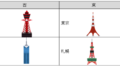パソコンでカーソルを動かすには、マウス、タッチパッド、トラックボールなどがあります。
普段使うデスクトップパソコンでは、トラックボールを使っています。
トラックボールとの再会
トラックボールを使い始めたのは、約1年前。
マウスは肩こりの原因と聞き、マウスからトラックボールに変えてみました。
実際そうなのかどうかわかりませんが。
聞くところでは、片腕の重さは3~4㎏程度といいます。
トラックボールは腕を持ち上げる機会が少なく、肩こりは少なくなるのかもしれません。
トラックボール自体は、初めてではありません。
今から30年ほど前に職場で使っていました。
Windows95が出始め、マウスが普及しはじめた頃です。
職場の机が狭く、場所をとらないトラックボールを使っていたことがあります。
その後、転職し、転職先ではマウスが標準装備。
それ以来、トラックボールは使わなくなりました。
30年ぶりのトラックボール。
昔の感覚を思い出しながら、便利だと思った点と不便に感じる点。
メリット
- 腕を動かさなくていい
ポインターの位置を大きく変えるときに、ボールを弾くだけで移動させられるのは便利です。
今までどれだけ右腕(利き手)を動かしていたか。
1回の移動は僅か数センチでも、積もり積もれば相当な距離になるはずです。
- マウスを持ち上げなくていい
マウスでポインターを大きく動かすには、
マウスを移動 → キーボードやパソコンにぶつかる → 軽く持ち上げて元の位置に戻す → マウスを移動
という動作を繰り返さなくてはなりません。
マウスを持ち上げるといっても、せいぜい数ミリですが、マウスの重さは腕にかかってきます。
これがなくなるだけでもメリットと言えます。
デメリット
- 最初は慣れない
30年ぶりのトラックボール。
感覚は残ってはいます。
ただ、最初の一週間程度は慣れが必要。
マウスとは形も違うし、ボタン位置も違います。
慣れるのに少し時間がかかります。
- 微調整が難しい
ポインターを大きく動かすのには便利です。
ボールを弾くだけです。
しかし、その反面細かい作業はちょっと難しく感じます。
入力した文字の隣に一文字を挿入したいとか、特定の行だけ選択したいといった微妙な位置を決めるとき。
これはマウスの方が楽だと感じます。
ポインターの速度設定で動きを遅くもできます。
ただそうすると、トラックボールで大きく動かしたいときにもっさりとしてしまいます。
変わったこと
トラックボールを使うようになって、ショートカットキーを多用するようになりました。
トラックボールに変えた初めの頃は、アイコンやメニューを選ぶのもおぼつかないといった感じ。
だったら、初めから画面をクリックしなければいいわけです。
キーボードから手を離さないので、作業効率のアップにもつながります。
改めて気付かされました。
今までも、
コピー「Ctrl」+「C」
切り取り「Ctrl」+「X」
貼り付け「Ctrl」+「V」
などではショートカットキーを使っていました。
これに加え、Chromeなら、
前に戻る「Alt」+「←」
ホームページへ移動「Alt」+「Home」
タブを閉じる「Ctrl」+「W」
など次第に覚えるようになりました。
本日のまとめ
新しい道具を試してみるのはいいかもしれません。
発見があるかもしれませんし、使い勝手が悪ければ元に戻ればいいだけのことです。
ところで当初の効用として言われていた肩こりですが、気のせいか良くなったような気もします。
今までよりパソコンを使う機会が少なくなったせいかもしれませんが。
私が使用しているトラックボールは「ロジクール ワイヤレスマウス トラックボール」
こちら→ https://amzn.to/3UA4M9J
使い勝手は悪くないかと思います。